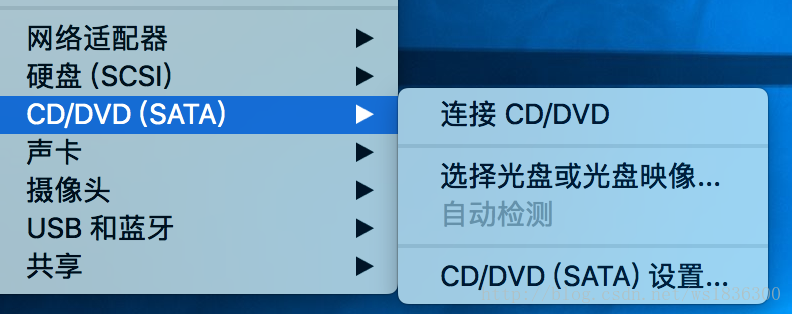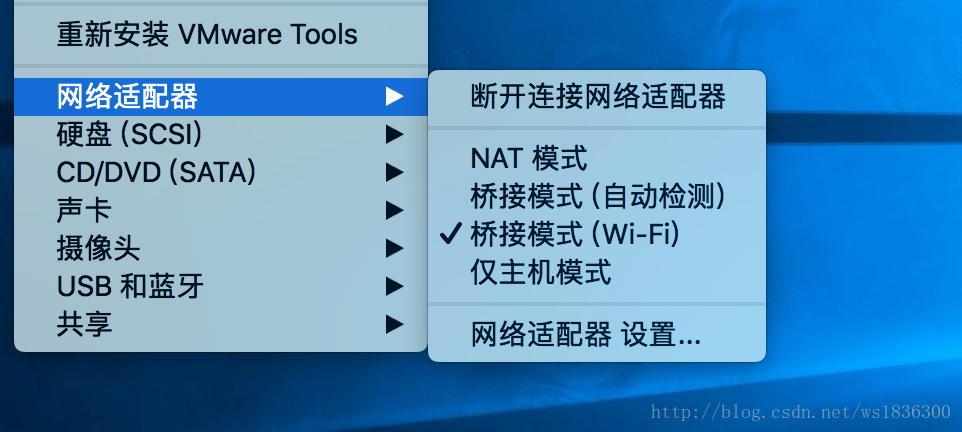MAC電腦安裝window系統(二):Mac安裝VMware虛擬機器,然後安裝Windows系統
1:
1.1下載:VMware 參考連結(我下載的是這一款):http://www.pc6.com/mac/542655.html
或者去這個網站找一款你覺得好的(http://www.pc6.com/pc/Macvirt/)
1.2下載:win10 iso 映像(去官網下載就行了, 我的是win10 家庭版)
1.3下載:VMware tools(虛擬機器驅動專用程式,其他windows物理驅動請要安裝) : http://www.xdowns.com/soft/6/56/2012/Soft_97607.html
2:安裝,輸入VMware fusion 10 序列號:FG3TU-DDX1M-084CY-MFYQX-QC0RD
參考連結:http://blog.csdn.net/u013163572/article/details/78135325
3:選擇作業系統,注意系統位數64位。
4:如果報錯,點選 上方 虛擬機器--關機--設定 CD/DVD --選擇你下載的iso 映像 開機
參考:https://jingyan.baidu.com/article/a948d6511510fd0a2dcd2ecc.html
5:如果報“沒有可用的映像”,去虛擬機器--軟盤--取消勾選,然後開機。參考:http://blog.csdn.net/vic0228/article/details/37565035
6:開啟中如果遇到BOOT 介面,不用管,點選enter 進入 Windows安裝程式。(安裝方法選擇自定義安裝)
7:不用安裝驅動程式,全部直接下一步。
8:安裝VMware tools:參考第一個Windows如何安裝VMware tools。參考連結:http://www.epinv.com/post/5217.html
如果點選 虛擬機器 --發現VMware tools是灰色的,則需要我們手動安裝Windows.iso 檔案。
還是虛擬機器--設定--CD/DVD ---選擇Windows.iso映象。然後,必須重新整理一下,或者選擇 CD/DVD(SATA)設定--自動檢測
8:安裝好之後,設定網路:可參考https://jingyan.baidu.com/article/ff42efa927cff2c19f22027b.html
9:如果還是沒有網路,可以點選虛擬機器 設定橋接模式